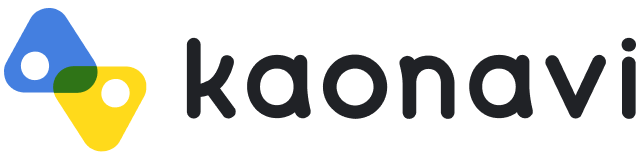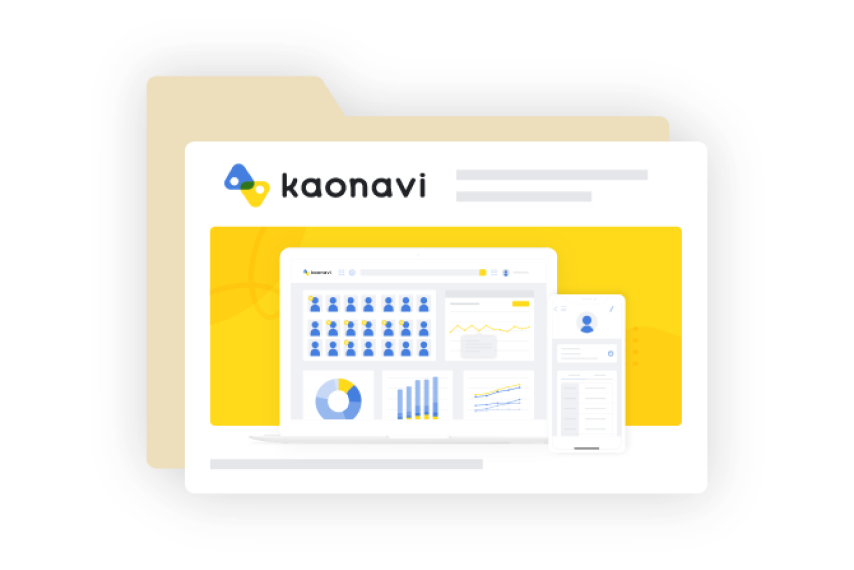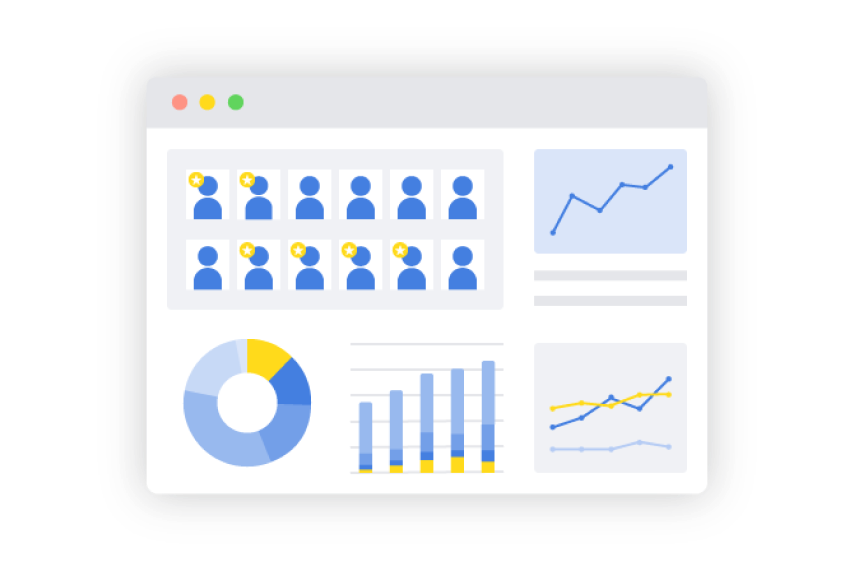活用テクニック
課題
組織全体のバランスを考えながら、異動の検討を行いたい
社員の異動や部署の新設など組織体制を検討する際、氏名と所属が記載されている一覧表だけでは編成のイメージがしにくい。現在使用している一覧表は文字だけの表になっており、それを見ただけでは社員の顔が思い浮かばないこともあり、検討時にどの社員のことかすぐに分からず公平な判断が出来ていない。また、異動者が多い場合なども、誰がどの部署になるのかをメモしながらの検討になるため、書き換えなどによるミスも発生してしまう。組織全体をイメージしやすく、異動の頻度が多くても手間や作業ミスが発生しにくい方法を検討したい。
社員の異動や部署の新設など組織体制を検討する際、氏名と所属が記載されている一覧表だけでは編成のイメージがしにくい。現在使用している一覧表は文字だけの表になっており、それを見ただけでは社員の顔が思い浮かばないこともあり、検討時にどの社員のことかすぐに分からず公平な判断が出来ていない。また、異動者が多い場合なども、誰がどの部署になるのかをメモしながらの検討になるため、書き換えなどによるミスも発生してしまう。組織全体をイメージしやすく、異動の頻度が多くても手間や作業ミスが発生しにくい方法を検討したい。

施策概要
組織図上で社員の顔ぶれを見ながら構成を検討する
氏名だけの一覧表を見るよりも、組織の骨組み構造をビジュアル化した組織図で人員構成の検討を行うことで、組織を俯瞰しやすくなります。社員情報は氏名や現在の所属だけでなく、滞留年数や保有資格、過去に実施した異動希望調査などの情報をすぐ確認できる状態にしておくことにより、異動会議もより深い議論が実現できます。このように、組織を視覚的に捉え、また付加情報をすぐ参照できるようにしておくことによって、編成がしやすくなりました。また、配置を変更した社員は変更が分かりやすいようにマーキングを行うことで、異動情報のシステムなどへの反映に抜け漏れもなくなりました。

- 組織図で組織や社員を俯瞰する
- 変更内容が一目で分かるようにマーキングを行う
カオナビを使った解決策
『シナプスツリー』を使って、組織と社員を俯瞰
所属ツリーの作成と『プロファイルブック』に所属情報を含んだ基本情報の登録を行うだけで、『シナプスツリー』で自動的に組織図が生成されます。
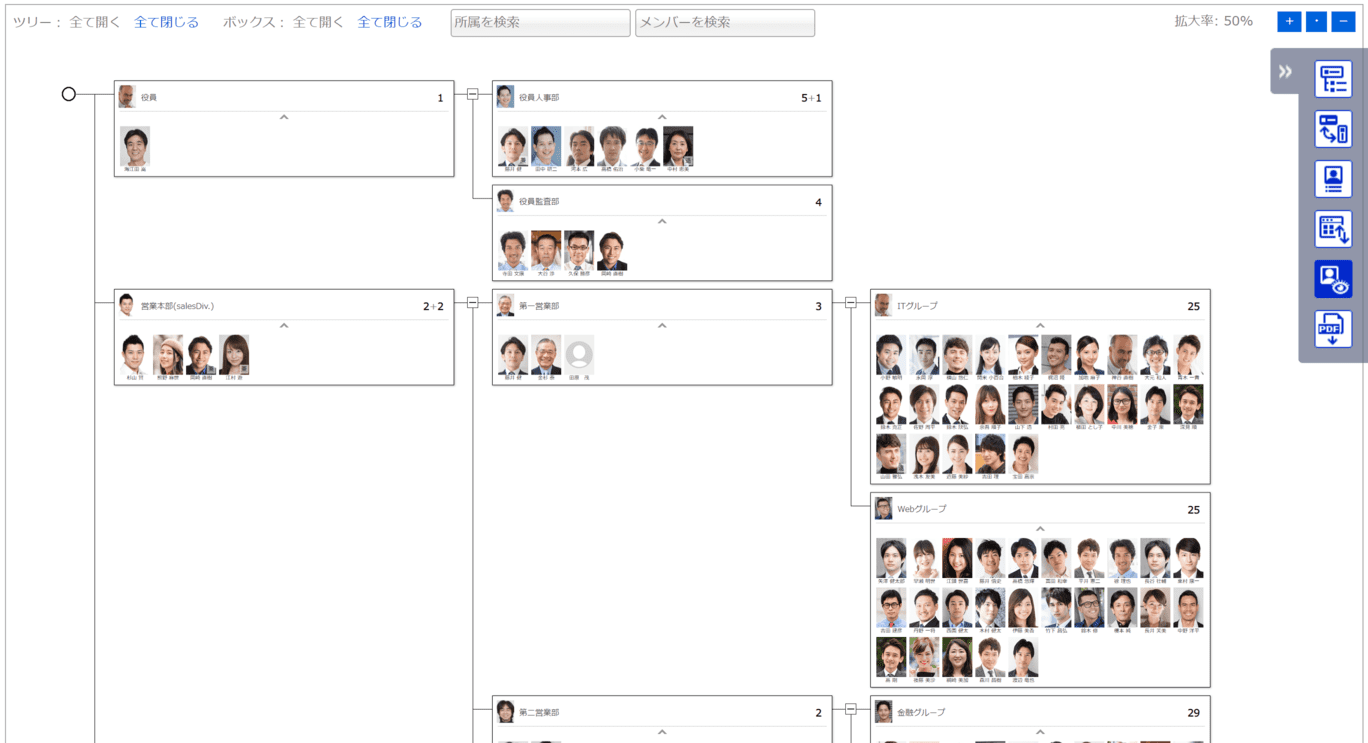
社員マスターである『プロファイルブック』の更新を行うだけで、部署ごとに表示されている社員の顔ぶれも自動更新されるため、「異動で社員マスターは更新したが、組織図の更新までは手が回っていない」という状況を回避することができます。
シミュレーションモードで配置の検討
『シナプスツリー』にはシミュレーションモードがあります。現在の組織情報をベースに、メンバーや所属の入れ替えや新規追加・入れ替えなどの操作が、マウスひとつで直感的に行えます。
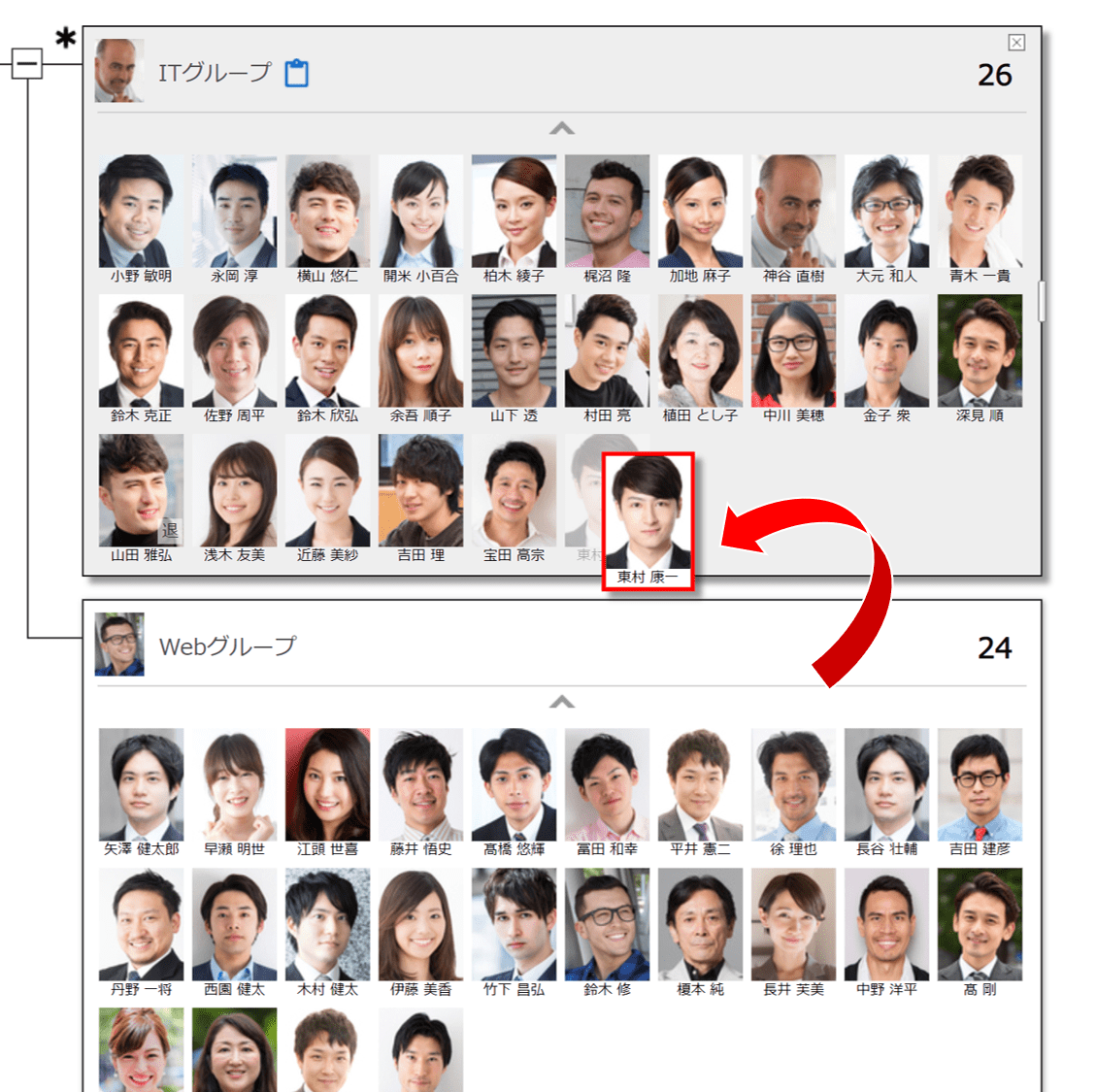
シミュレーション中に気になった社員がいた場合は、顔写真にマウスカーソルを合わせることで、基本情報を表示することができます。さらに、直近の異動履歴や評価履歴といった詳しい情報が知りたいときは、顔写真をダブルクリックすると、別タブで『プロファイルブック』のメンバー詳細画面が表示されます。
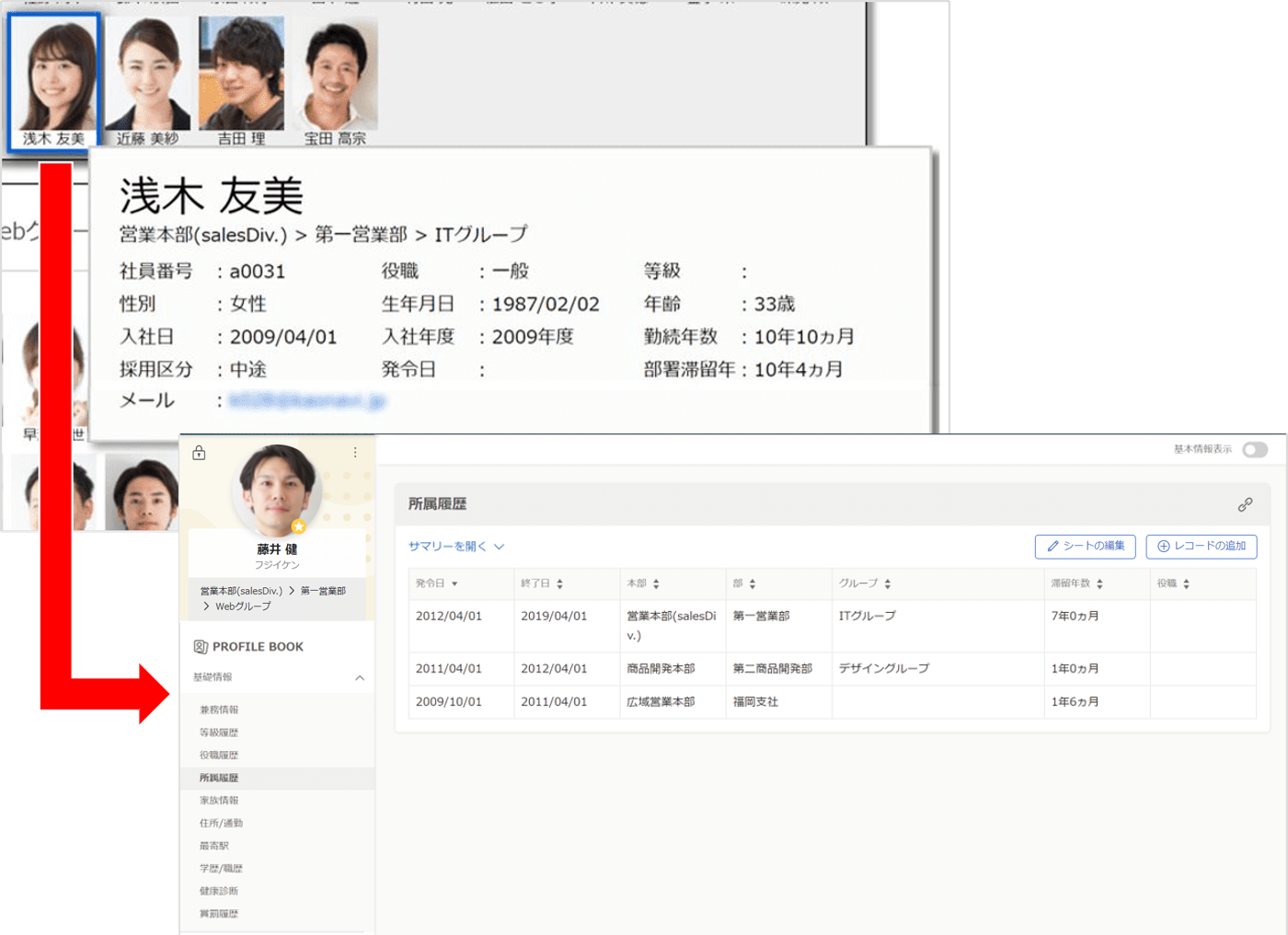
また、シミュレーション内容は一時保存することも可能で、過去に作成したシミュレーションの表示も簡単に行えます。
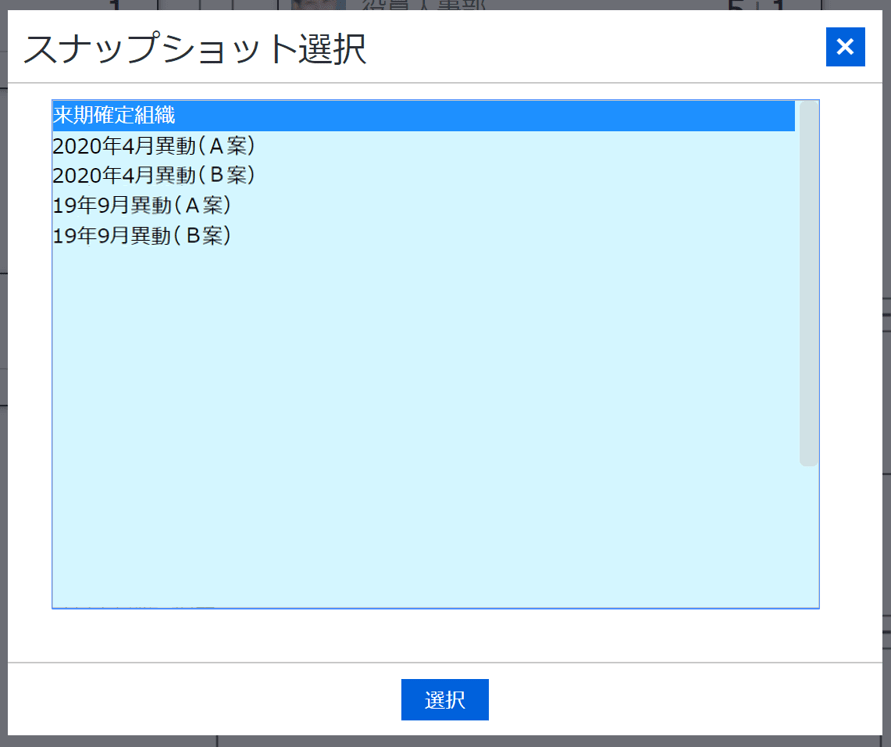
異動データの自動作成
シミュレーション結果はCSVで出力できます。変更した社員のレコードには「MOVED」というフラグが入り、異動者がパッと分かるCSVとなっています。
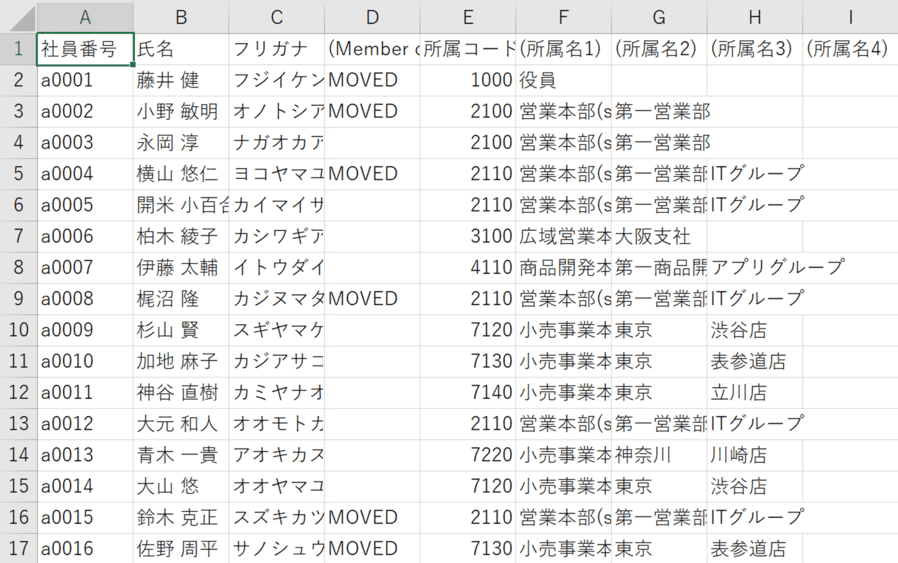
決定結果を『プロファイルブック』に登録する際は、出力したCSVを使用することができるので、メンテナンスの手間や作業ミスを最小限に抑えながら、最新データへの更新ができます。
カオナビ設定手順
- 『管理者機能トップ>所属ツリー管理』で所属ツリーを設定する
- 『管理者機能トップ>CSV入出力』で所属コードを入力した基本情報のCSVをアップロードする
- 『プロファイルブック』や『シナプスツリー』を利用できるように、権限設定とユーザー登録を行う
カオナビ導入済みの方
活用資料を確認する導入をご検討中の方
3分でわかるカオナビいますぐ資料で確認してみたい